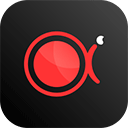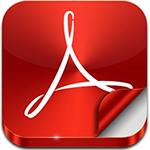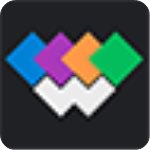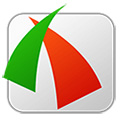adobe acrobat8.0(PDF编辑工具) 简体中文精简版是一款由Adobe Systems开发的电子文档处理软件,它可以让用户轻松地创建、编辑、转换和共享PDF文件。该软件提供了一系列高级功能,包括安全保护、文本识别、电子签名、注释、表单处理等,让用户可以更加高效地管理和共享文档。adobe acrobat具有多种编辑PDF文件的工具,例如添加文本、图像、水印、注释、链接、书签等等,并且还可以进行PDF文件的转换,支持将PDF文件转换为多种格式,如Microsoft Word、Excel和PowerPoint等,从而满足你对PDF文件的各种需求。此外,用户还可以通过OCR技术将扫描文档转换为可编辑的PDF文件,大大提高了文档的可读性和编辑性。总之,如果你想要更加高效地处理和共享文档的话,那么adobe acrobat你值得拥有。
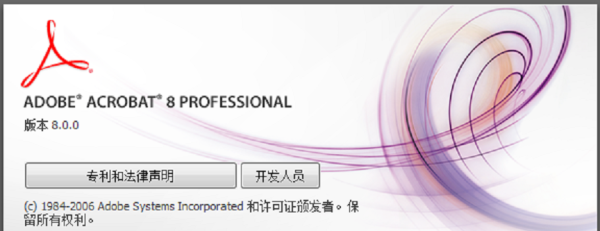
安装教程
一、鼠标右键解压下载下来的安装包,并点击“Setup.exe”开始正式的安装
二、提示进入安装进程,这里直接点击“下一步”
三、输入用户信息,用户必须输入单位、用户名和序列号等基本信息,才可继续adobe acrobat8.0的安装,具体内容如下:
1.用户名(可自定义):70软件站
2.单位(可自定义):70软件站、
3.序列号(使用注册机获取):1118-1144-4906-4752-6923-7264

PS:注册机在安装包内,双击“注册机.exe”打开,并点击“Generate Serial”即可获得序列号,不过注意注册机提供了两行的序列号,这里先将第一行的序列号复制进行
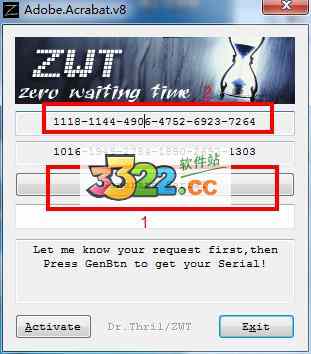
四、提示“安装程序需要验证本产品已得到安装授权”,用户需要勾选相应的验证方法,勾选“验证原版序列号”,点击下一步

五、再次输入注册机中第二行的序列号“1016-1949-2784-1890-2692-1303”,完成点击“Next”

六、现实安装和集成信息,这里主要是向用户提供了一些可兼容adobe acrobat8.0的应用程序信息,用户可详细查看方便其他程序的配合使用。查看完毕直接点击“下一步”

七、选择安装类型,这里提供三种安装类型,包括“典型”、“完整”和“自定义”,三者的区别在于:
1.典型:安装程序时会自动将最常用的选项安装,建议大多数用户使用
2.完整:程序所包含的功能全部安装,其需要的硬盘空间最多
3.自定义:用户自定义程序的功能的安装,这里适合专业人士进行程序的安装

八、自定义程序的安装路径,用户如果想自定义程序的安装,点击“更改”即可自定义,设置完成点击“下一步”
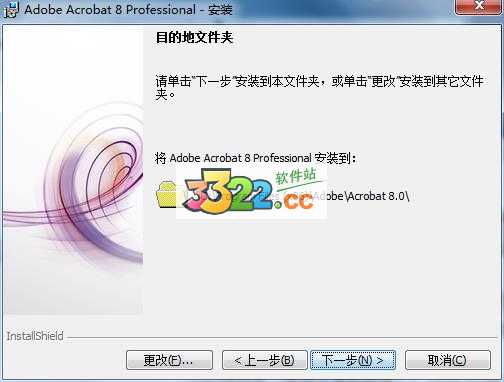
九、全部设置完成,点击“安装”开始程序的正式安装啦
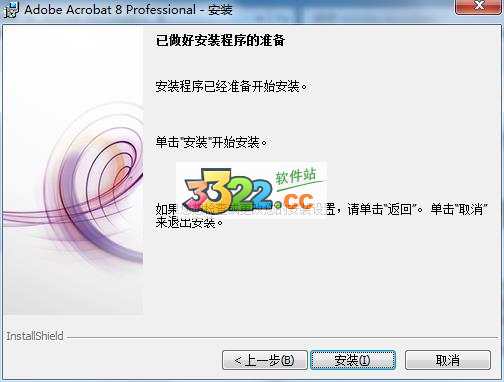
十、开始正式的安装,安装的时间可能过长,用户需耐心等待

十一、安装完成,不过用户还需进行破解教程,点击完成
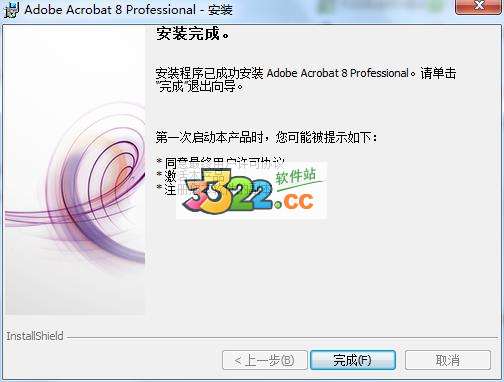
十二、弹出窗口,提示需要重新启动计算机,点击是,重启即可,也可不重启
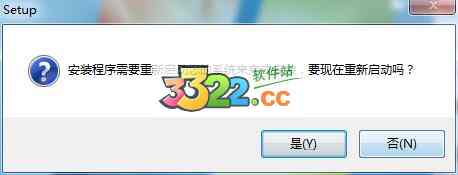
破解教程
1、双击打开“adobe acrobat8.0”桌面快捷启动项,弹出协议内容,内容告知了用户在使用这款程序所需要注意的事项和相关法规,用户可仔细浏览,也可直接点击“接受”
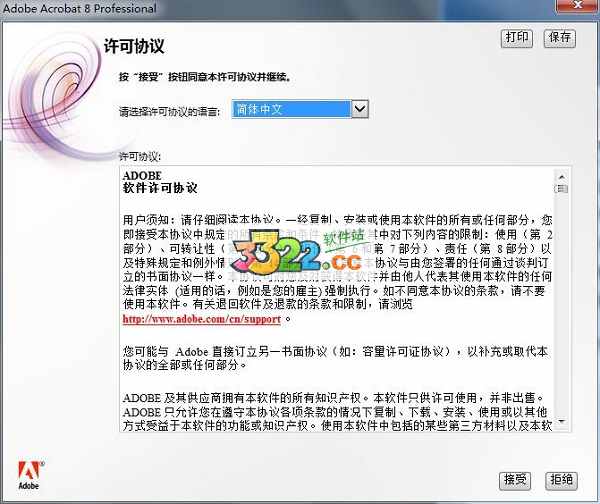
2、提示“未激活仅有30天试用期”,这里点击“其他激活选项”
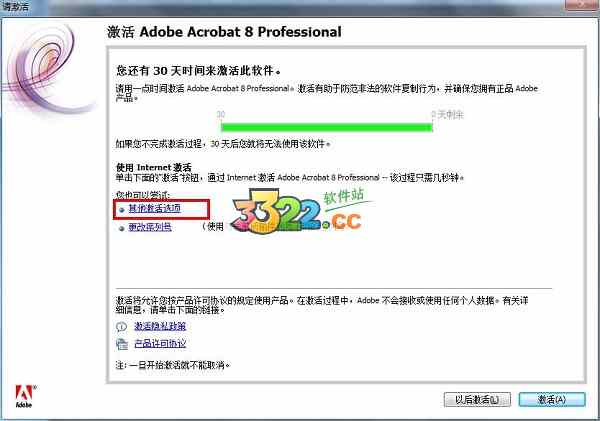
3、提供三种激活选项:通过Internet、通过电话和提醒我。这里选择“通过电话”,点击“确定”
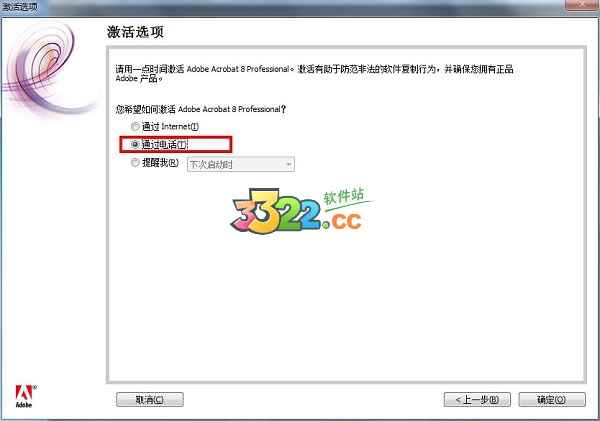
4、在弹出的电话激活界面中,将激活码中的数字信息鼠标右键复制
5、打开注册机,将复制的激活码中的数字信息复制到注册机的空白栏中(如下图),并点击“activate”,得到相应的授权码,同样鼠标右键将其复制,然后将其粘贴到电话激活界面的授权码栏中
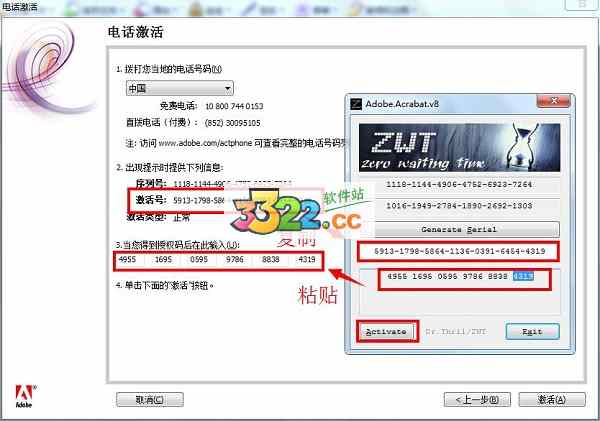
6、激活成功,用户可完全放心且免费的使用adobe acrobat8.0啦
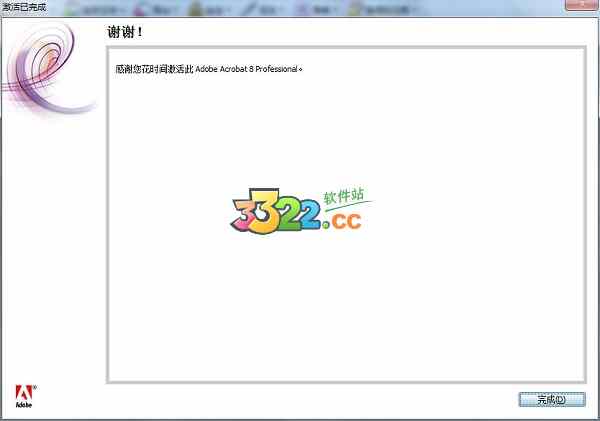
兼容的应用
1、Microsoft Word
版本2000、2002、2003
2、Microsoft Excel
版本2000、2002、 2003
3、Microsoft PowerPoint
版本2000、2002、2003
4、Microsoft Outlook
版本2000、2002、2003
5、Microsoft Visio
版本2000、2002、2003
6、Microsoft Project
版本2000、2002、2003
7、Autodesk AutoCAD
版本2004、2005、2006、2007
8、Microsoft Internet Explorer
版本6、7
9、Microsoft Publisher
版本2002、2003
10、Microsoft Access
版本2000、2002、2003
11、Lotus Notes
版本6.0、6.5、7.0
软件特色
管理共享审阅
轻松进行共享审阅 (无需 it 辅助), 允许审阅人查看彼此的注释并跟踪审阅状态。
体验改进的性能和对autocad的支持
更快地将autocad绘图文件转换为紧凑而精确的 pdf 文档, 而无需借助本机桌面应用程序。
永久删除敏感信息
可以永久删除元数据、隐藏的图层和其它隐藏的信息, 并使用修订工具永久删除敏感文本、插图或其它内容。
在adobe reader中启用高级功能
允许使用免费adobe reader软件的所有用户参与文档审阅、脱机填写并保存电子表单以及对文档进行数字签名。
将多个文件合并到一个pdf包中
将多个文件合并到一个可搜索、可排序的 pdf 包中, 同时保留所包括的每个 pdf 文档各自的安全性设置和数字签名。
自动识别表单域
自动找到静态pdf文档中的表单域并将其转换为交互域, 使所有使用adobe reader软件的用户都能以电子方式填写内容。
充分利用新的直观用户界面
利用能够以可视化方式直接定向到常用功能的简化用户界面、新的可自定义工具栏和“快速入门”页面, 更迅速地完成任务。
新功能
1、将多个文件合并到一个PDF包中
将多个文件合并到一个可搜索、可排序的 PDF 包中, 同时保留所包括的每个 PDF 文档各自的安全性设置和数字签名。
2、自动识别表单域
自动找到静态 PDF 文档中的表单域并将其转换为交互域, 使所有使用 Adobe Reader 软件* 的用户都能以电子方式填写内容。(仅限 Windows®)
3、管理共享审阅
轻松进行共享审阅 (无需 IT 辅助), 允许审阅人查看彼此的注释并跟踪审阅状态。
4、在Adobe Reader中启用高级功能
允许使用免费 Adobe Reader 软件* 的所有用户参与文档审阅、脱机填写并保存电子表单以及对文档进行数字签名。
5、永久删除敏感信息
永久删除元数据、隐藏的图层和其它隐藏的信息, 并使用修订工具永久删除敏感文本、插图或其它内容。
6、以 PDF 格式存档 Microsoft Outlook 电子邮件
将 Acrobat 8 Professional 配置成自动存档 Microsoft Outlook中的电子邮件, 以便于搜索和检索。 (仅限 Windows)
7、存档 Lotus Notes 电子邮件
将 Lotus Notes 中的电子邮件转换为 Adobe PDF 以便于搜索、存档和检索。 (仅限 Windows)
8、以 Microsoft Word 格式保存
充分利用改进的功能将 Adobe PDF 文件另存为 Microsoft Word 文档, 保留布局、字体、格式和表。
9、体验改进的性能和对 AutoCAD 的支持
更快地将AutoCAD绘图文件转换为紧凑而精确的 PDF 文档, 而无需借助本机桌面应用程序
10、充分利用新的直观用户界面
利用能够以可视化方式直接定向到常用功能的简化用户界面、新的可自定义工具栏和“快速入门”页面, 更迅速地完成任务
常见问题解答
一、假如安装了Adobe Acrobat Professional 8 的时候无法激活, 或在恢复安装时Adobe Acrobat Professional 8需要重新激活,而且激活的方法不同首次安装时的激活方法,经过多次试验可以这样重新激活:
方法一
1、删除文件C:Documents and SettingsAll UsersApplication DataFLEXnetadobe_00080000_tsf.data
2、启动Adobe Acrobat 8,稍等一会出现重新激活界面;
3、点按”其它激活选项”
4、选择”通过电话激活”并按”确定”
5、运行Adobe Acrobat 8 注册机,复制激活码到注册机,按”Activate”获取授权码
6、输入新的授权码,按”激活”
方法二
1、删除文件C:Documents and SettingsAll UsersApplication DataFLEXnetadobe_00080000_tsf.data
2、点按”更改序列号”
3、运行Adobe Acrobat 8 注册机,按”Generate Serial”获取序列号,输入第一行的序列号并按”激活”
4、选择”Adobe Acrobat 6 Standard”,输入注册机第二行的序列号并按”下一步”
5、选择”电话激活”
6、复制激活码到注册机,按”Activate”获取授权码
7、输入新的授权码,按”激活”


 Adobe Illustrator 2022中文破解版
Adobe Illustrator 2022中文破解版 Adobe PhotoShop(ps) CC 2019 Lite终极精简版 v20.0
Adobe PhotoShop(ps) CC 2019 Lite终极精简版 v20.0 Adobe Premiere Pro CC 2015补丁
Adobe Premiere Pro CC 2015补丁 Adobe Illustrator CC 2015绿色精简版
Adobe Illustrator CC 2015绿色精简版 Adobe InCopy CC 2019补丁
Adobe InCopy CC 2019补丁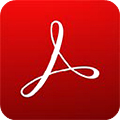 adobe Acrobat reader dc补丁 v1.0
adobe Acrobat reader dc补丁 v1.0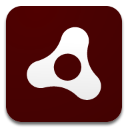 Adobe AIR安卓版
Adobe AIR安卓版